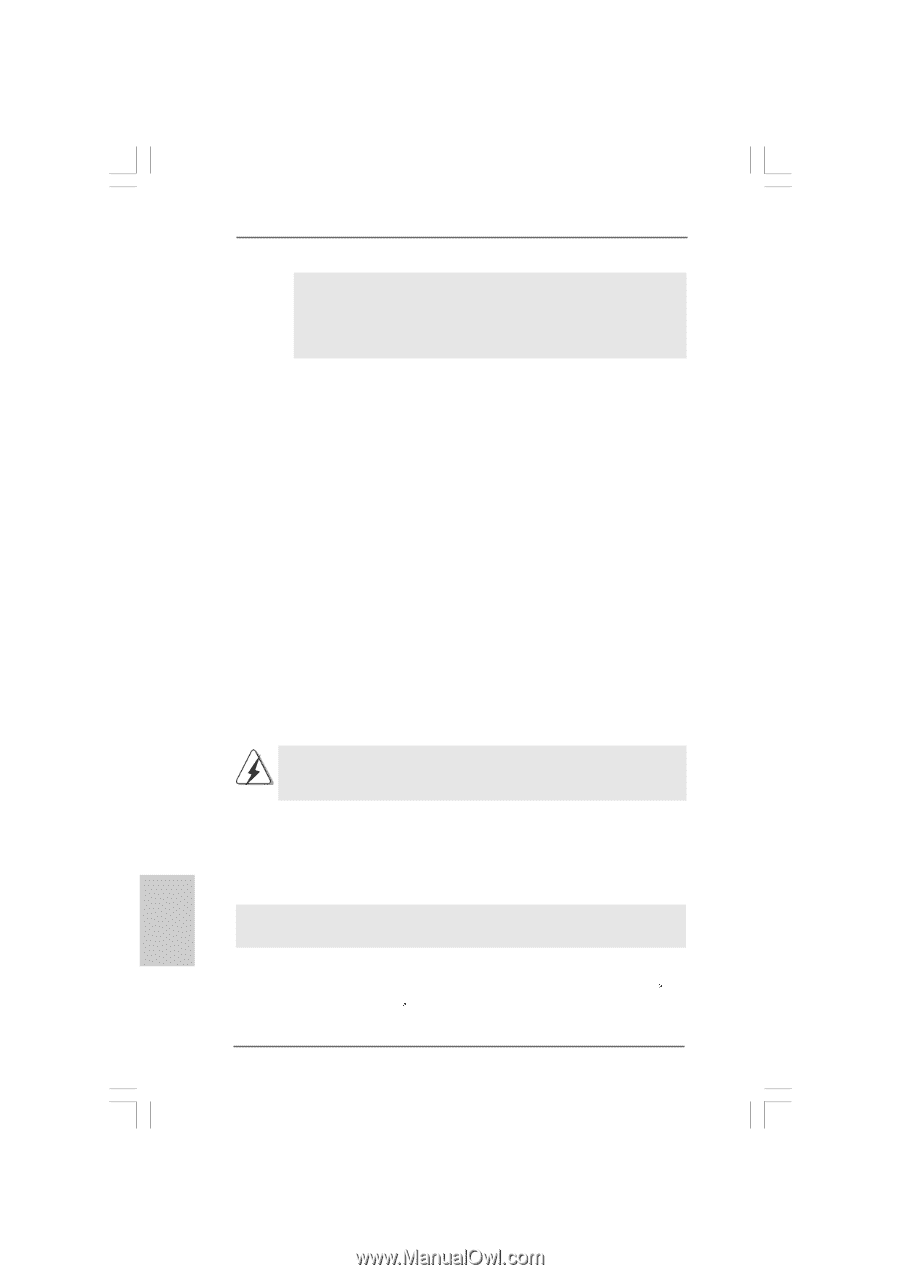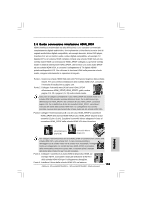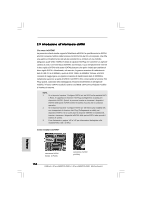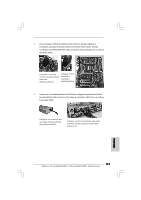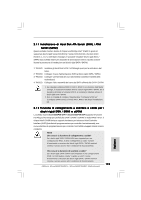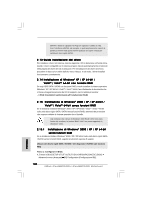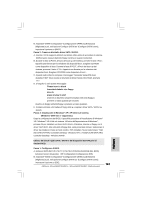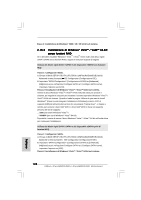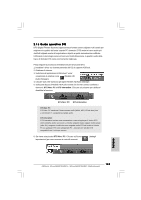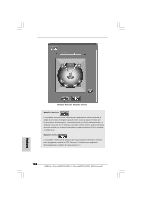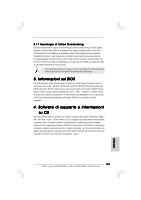ASRock 4Core1600P35-WiFi Quick Installation Guide - Page 140
XP / XP 64-bit
 |
View all ASRock 4Core1600P35-WiFi manuals
Add to My Manuals
Save this manual to your list of manuals |
Page 140 highlights
eSATAII è dotato di capacità Hot Plug che agevola il cambio di unità. Con l'interfaccia eSATAII, ad esempio, si può semplicemente inserire la periferica eSATAII nelle porte eSATAII piuttosto che aprire il telaio per cambiare il disco rigido SATAII. 2.13 Guida installazione del driver Per installare i driver nel sistema, inserire dapprima il CD in dotazione nell'unità ottica. Quindi, i driver compatibili con il sistema vengono rilevati automaticamente ed elencati nella pagina del driver del CD in dotazione. Per l'installazione dei driver necessari, procedere in base ad un ordine dall'alto verso il basso. In tal modo, i driver installati funzioneranno correttamente. 2.14 Installazione di Windows® XP / XP 64-bit / VistaTM / VistaTM 64-bit con funzioni RAID Se sugli HDD SATA / SATAII con funzione RAID si vuole installare il sistema operativo Windows® XP / XP 64-bit / VistaTM / VistaTM 64-bit, fare riferimento al documento che si trova sul seguente percorso del CD di supporto, per le relative procedure: ...\ RAID Installation Guide (Guida all'installazione RAID) 2.15 Installazione di Windows® 2000 / XP / XP 64-bit / VistaTM / VistaTM 64-bit senza funzioni RAID Se si desidera installare Windows® 2000 / XP / XP 64-bit / VistaTM / VistaTM 64-bit sulle unità disco rigido SATA / SATAII senza funzioni RAID, attenersi alle procedure che seguono relative al sistema operativo che si installa. Dal momento che il driver di Windows® 2000 RAID / AHCI non viene fornito dal venditore, le funzioni RAID / AHCI non sono supportate in Windows® 2000. 2.15.1 Installazione di Windows® 2000 / XP / XP 64-bit senza funzioni RAID Se si desidera installare Windows® 2000 / XP / XP 64-bit sulle unità disco rigido SATA / SATAII senza funzioni RAID, seguire le istruzioni esposte di seguito. Utilizzo dei dischi rigidi SATA / SATAII e dei dispositivi eSATAII con funzioni NCQ Passo 1: Configurare il BIOS. A. Entrare in BIOS SETUP UTILITY (UTILITÀ DI CONFIGURAZIONE DEL BIOS) Advanced screen (Avanzate) IDE Configuration (Configurazione IDE). Italiano 140 ASRock 4Core1600P35-WiFi+ / 4Core1600P35-WiFi Motherboard